A videók szerkesztése nemcsak vizuális tehetséget igényel, hanem egy finom hallást is, hogy optimalizálhasd a hangminőséget. Ebben a bemutatóban megtudhatod, hogyan állíthatod be a klipjeid hangerőjét hatékonyan az iMovie programban, és hogyan távolíthatod el a zavaró háttérzajokat.
Legfontosabb megállapítások
- Különböző módszereid vannak a klippek hangerőjének beállítására, legyen szó kézi vagy automatikus megoldásokról.
- Az iMovie csökkenteni tudja a háttérzajokat, de az eredmények nagymértékben függenek az alapértelmezett audio minőségétől.
- Az equalizer használata egyéni hangprofil beállítást tesz lehetővé.
Hangerő beállítása
Az iMovie programban a videó anyagod hangerőjének beállításához kövesd az alábbi lépéseket:
Először is nyisd meg a projektedet és navigálj a kliphez, amelynek a hangerőjét változtatni szeretnéd. A hangerő szerkesztéséhez kattints a felület tetején található audio ikonra. Ekkor megnyílik egy kis menü, ahol beállíthatod a hangerőt. Itt manuálisan is beállíthatod, hogy halkabbá vagy hangosabbá tedd.
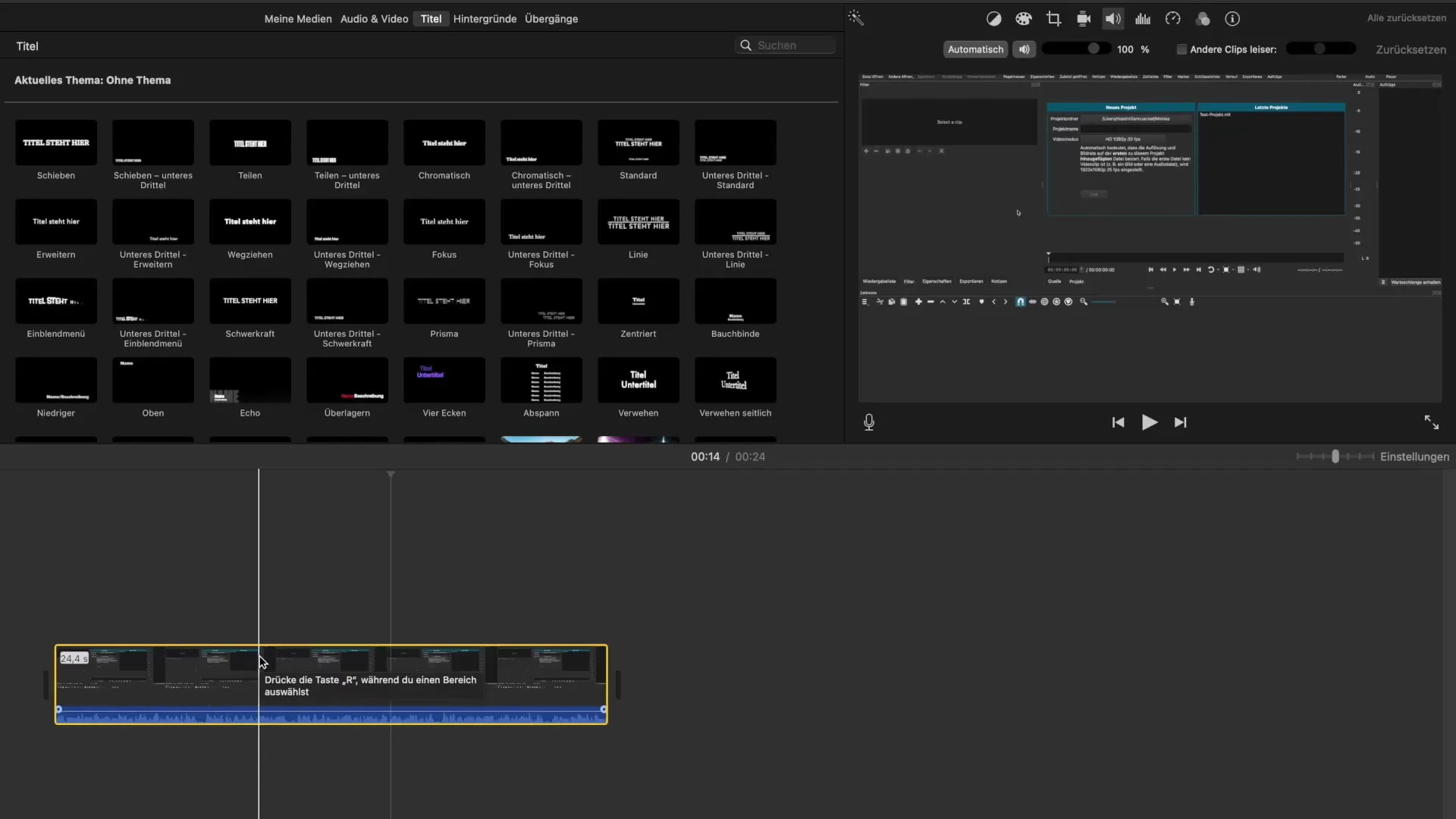
Gyorsan használható eszköz az automatikus beállítás. Ha rákattintasz az „Automatikus” lehetőségre, az iMovie elemzi a kliped összes audio anyagát, és azonosítja azokat a részeket, amelyek túl hangosak vagy túl halkak. Ezeket ennek megfelelően beállítja. Sok felhasználó számolt be arról, hogy ezzel a funkcióval általában nincs szükségük a teljes audio újrahallgatására, mert az iMovie jól kiegyensúlyozottan működik a hangzás terén.
Sok esetben, különösen ha magad sem vagy teljesen elégedett a hangerővel, érdemes részletesebben átnézni a beállításokat. Ez magában foglalja a MacBookod vagy a lejátszó eszközöd hangerőszintjének figyelembevételét is, hogy megbizonyosodj arról, hogy a beállítások minden körülmények között megfelelőek.
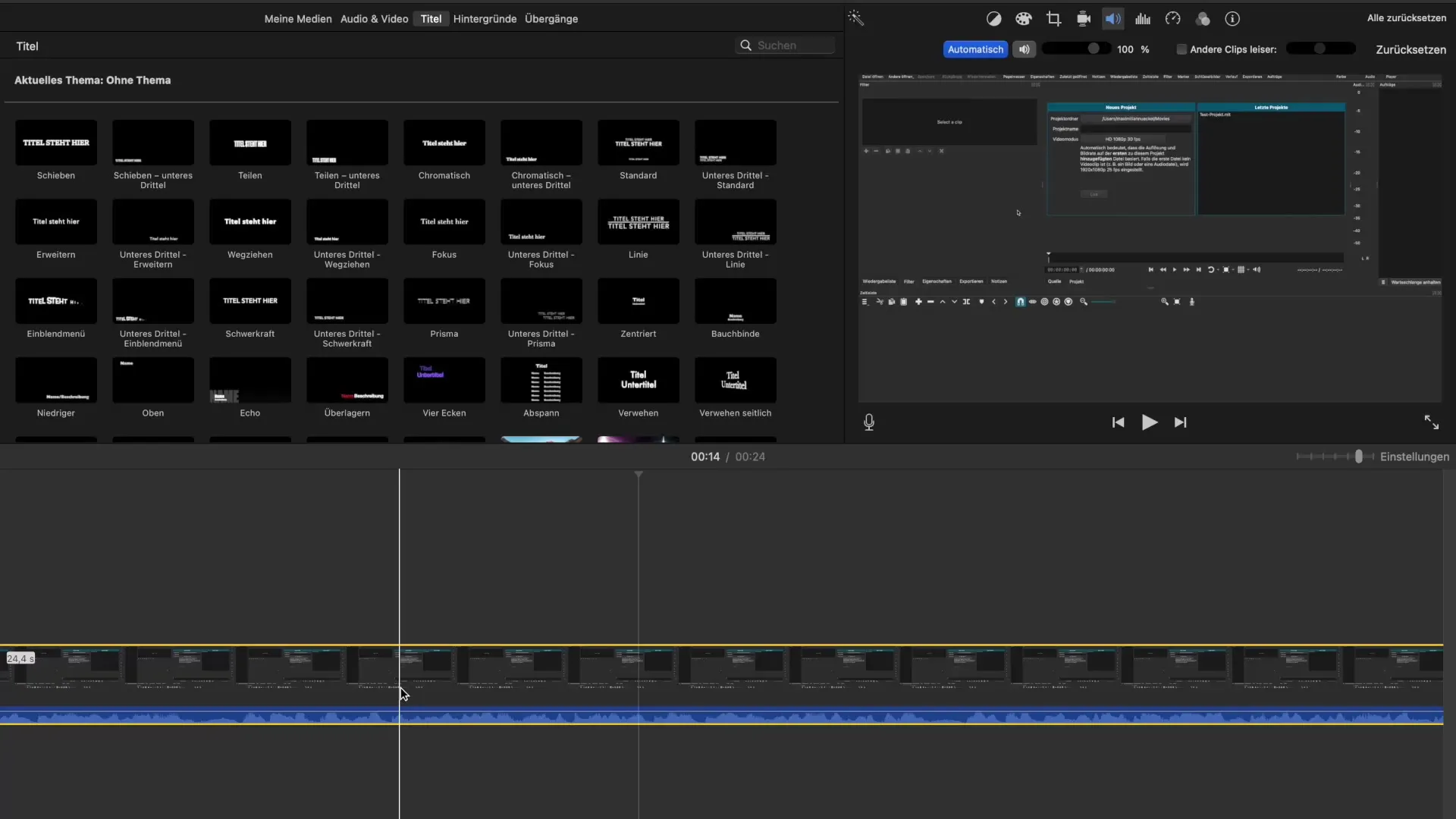
Ha több audio- és videósávod van, fontos, hogy a különböző elemek hangerői jól összhangban legyenek egymással. Ezt úgy érheted el, ha halkabbá teszed a más klippeket, hogy harmonikus összhatást hozz létre.
Zajcsökkentés
A zajcsökkentés egy újabb fontos szempont a videóid szerkesztésénél. A háttérzajok csökkentéséhez menj az audio beállítások területére, ahol kiválaszthatod a zajcsökkentési funkciót. Itt beállíthatod a csökkentés mértékét.
Fontos megjegyezni, hogy ennek a funkciónak a hatékonysága nagymértékben függ az eredeti felvétel minőségétől. Ha a felvételedet egy jó mikrofonnal, sok zavaró zaj nélkül készítetted, akkor a zaj kevésbé lesz észlelhető. Rosszabb minőségű felvételeknél viszont problémák léphetnek fel, mivel az iMovie néha nem tudja kiszűrni az összes zavaró hangot.
A zajcsökkentésen kívül az equalizerben különböző beállításokat végezhetsz, hogy tovább finomíthasd a hangminőséget. Lehetőséged van hangsúlyozni a magas és mély hangokat, hogy növeld a hangod érthetőségét, vagy más hangzási jellemzőket alakíts ki.
Következtetés
A hangerő beállítása és a háttérzajok eltávolítása központi lépések a videóid minőségének javításában. Az iMovie egyszerű funkcióival nemcsak manuálisan állíthatod be a hangerőt, hanem automatikus lehetőségeket is választhatsz. Továbbá a zajcsökkentés és az equalizer lehetővé teszi, hogy ne csak megtisztítsd az audio sávodat, hanem művészien is formálhasd azt.
Összefoglalás - Hangerő és zajcsökkentés optimalizálása az iMovie-ban
Ebben az útmutatóban megtanultad, hogyan állíthatod be a klippek hangerőjét és hogyan csökkentheted hatékonyan a háttérzajokat az iMovie programban.
Gyakran ismételt kérdések
Hogyan állítom be egy klip hangerőjét az iMovie-ban?Kattints az audio ikonra, és módosítsd a hangerő beállításokat manuálisan vagy automatikusan.
Mi történik, ha rákattintok az „Automatikus” opcióra?Az iMovie elemzi az audiót, és beállítja a túl hangos vagy túl halk részeket.
Hogyan csökkenthetem a háttérzajokat?Válaszd ki a zajcsökkentési funkciót az audio beállításokban, és állítsd be a csökkentés mértékét.
Tovább tudom-e javítani a hangminőséget az iMovie-ban?Igen, az equalizer segítségével beállíthatod a hangod magas és mély frekvenciáit.
Miért nem mindig hatékony a zajcsökkentés?A hatékonyság nagymértékben függ az eredeti felvétel minőségétől.


